Nokia 5800 Red: 1. Начало работы
1. Начало работы: Nokia 5800 Red
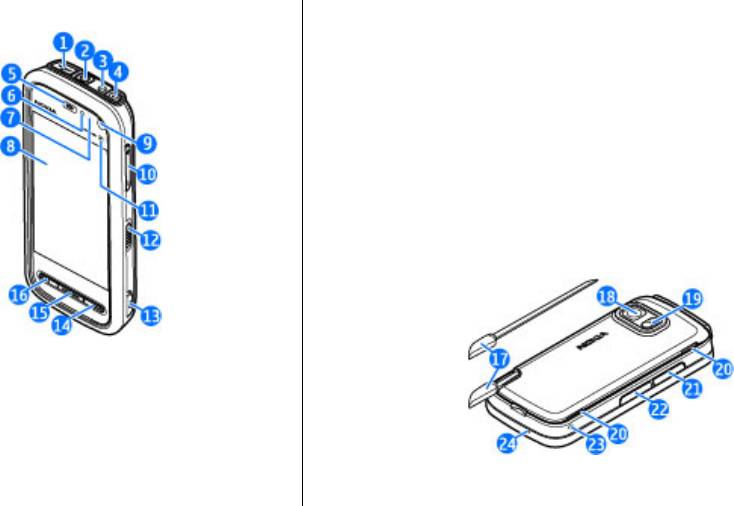
1. Начало работы
5 — Динамик
Клавиши и компоненты
6 — Датчик освещенности
7 — Датчик расстояния
8 — Сенсорный экран
9 — Дополнительная камера
10 — Клавиша регулировки громкости и увеличения
11 — Мультимедийная клавиша
12 — Переключатель блокировки экрана и клавиатуры
13 — Клавиша съемки
14 — Клавиша разъединения
15 — Клавиша меню
16 — Клавиша вызова
1 — Разъем Micro USB для подключения к совместимому
компьютеру
2 — Разъем Nokia AV (3,5 мм) для подключения
совместимых мини-гарнитур, наушников и
телевизионных разъемов
3 — Разъем для подключения зарядного устройства
17 — Перо
4 — Клавиша включения
18 — Объектив камеры
© 2008 Nokia. Все права защищены.14
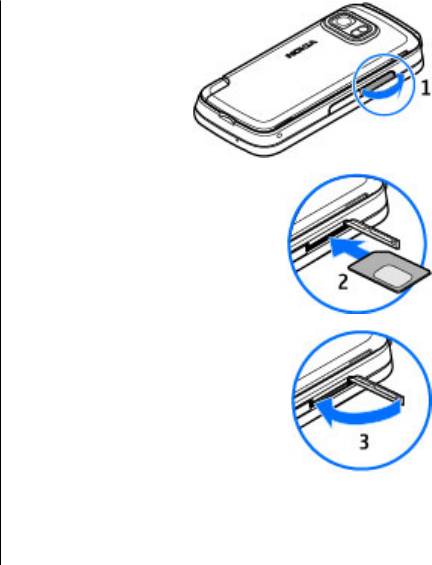
Начало работы
19 — Вспышка камеры
1. Откройте крышку
гнезда SIM-карты.
20 — Громкоговорители
2. Установите SIM-
21 — Крышка разъема SIM-карты
карту в гнездо.
22 — Крышка разъема карты памяти
Убедитесь в том, что
23 — Отверстие ремешка для кисти
карта расположена
контактами вверх и
24 — Микрофон
скошенным краем
Во время работы например, во время активного
вперед. Вставьте
видеовызова или в режиме высокоскоростной передачи
карту.
данныхустройство может нагреваться. В большинстве
3. Закройте крышку гнезда SIM-
случаев это не является признаком неисправности. При
карты. Убедитесь в том, что
появлении признаков нарушения нормальной работы
крышка правильно закрыта.
устройства обратитесь в ближайший
специализированный сервисный центр.
Если SIM-карта установлена
неправильно, устройство можно
использовать только в режиме
Установка SIM-карты
"Автономный".
Не устанавливайте и не извлекайте SIM-карту, когда
устройство включено.
SIM-карта памяти может быть уже установлена в
устройстве. Если нет, выполните следующие действия:
© 2008 Nokia. Все права защищены. 15
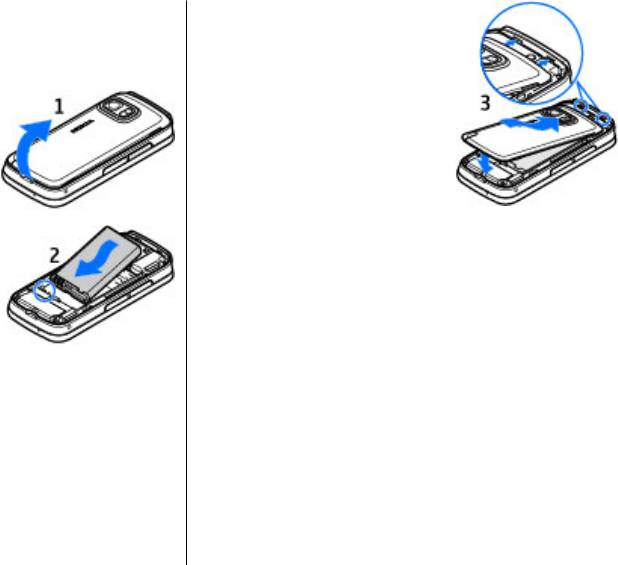
Начало работы
3. Чтобы снова установить
Установка аккумулятора
панель, сначала направьте
Перед отсоединением аккумулятора обязательно
верхние стопорные защелки в
выключите устройство и отсоедините его от зарядного
соответствующие гнезда, а
устройства.
затем нажимайте, пока панель
1. Снимите заднюю панель,
не встанет место.
подняв ее за нижний край.
2. Установите аккумулятор.
Зарядка аккумулятора
1. Включите совместимое зарядное устройство в сетевую
розетку.
2. Подсоедините провод питания к устройству. Если
аккумулятор полностью разряжен, шкала индикатора
уровня зарядки аккумулятора может начать
перемещаться только через некоторое время.
© 2008 Nokia. Все права защищены.16
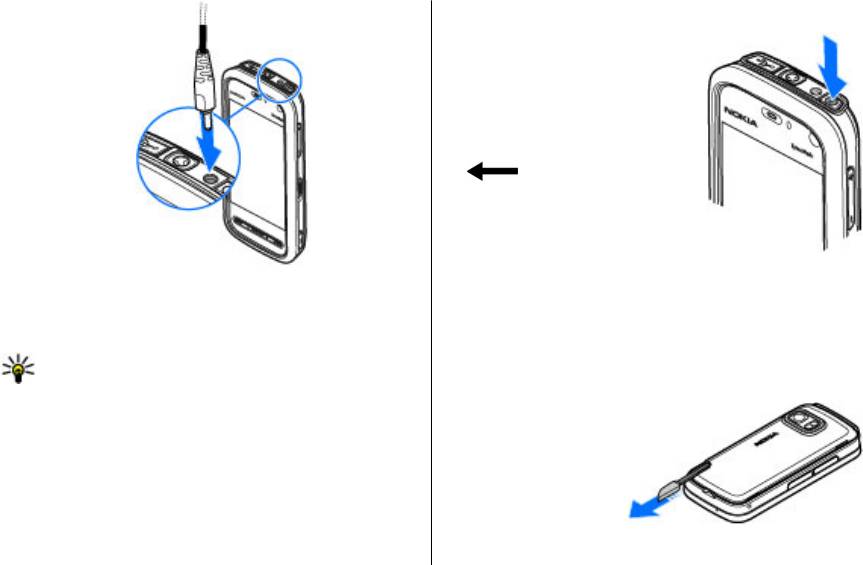
Начало работы
Включение устройства
1. Нажмите и удерживайте
нажатой клавишу включения.
2. В ответ на запрос ввода PIN-
кода или кода блокировки,
введите его и выберите OK.
Чтобы удалить неправильно
введенную цифру, выберите
. Изготовителем
устанавливается код
блокировки 12345.
3. Выберите расположение. Если
по ошибке выбрано другое
расположение, выберите
3. При полной зарядке аккумулятора шкала индикатора
Назад.
уровня зарядки останавливается. Отключите
4. Введите дату и время. При использовании 12-ти
зарядное устройство от устройства, затем от сетевой
часового формата времени для переключения между
розетки.
режимами "a.m." и "p.m." выберите любое число.
Совет. Неиспользуемое зарядное устройство
следует отключить от сетевой розетки. Зарядное
Перо
устройство, подключенное к розетке, потребляет
электроэнергию, даже когда оно не подключено к
Некоторые функции,
устройству.
такие как режим
распознавания
рукописного ввода,
предназначены для
использования с пером.
Перо расположено на
задней панели
устройства.
© 2008 Nokia. Все права защищены. 17
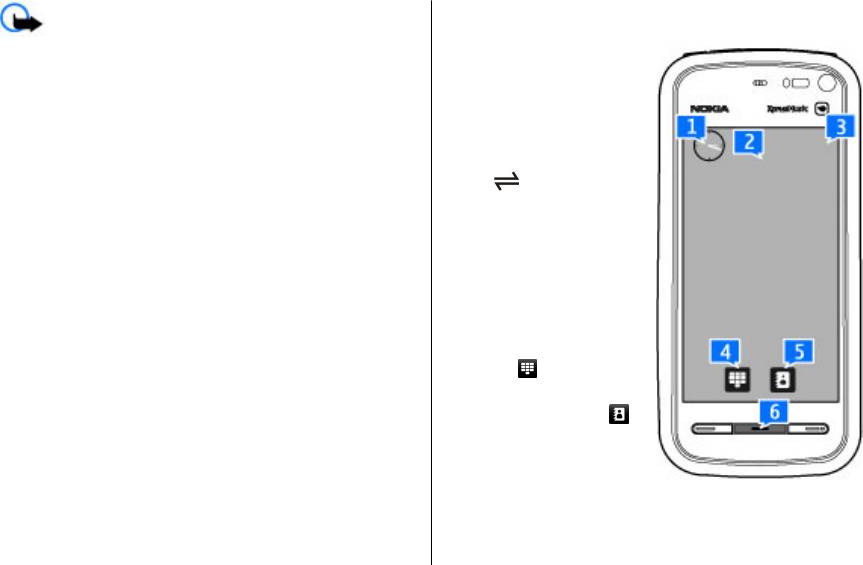
Начало работы
Интерактивные элементы дисплея
Важное замечание. Пользуйтесь только пером,
Чтобы открыть приложение часов, коснитесь часов (1).
рекомендованным корпорацией Nokia для данного
Чтобы открыть календарь
устройства. Применение пера любого другого типа
или изменить режимы на
приводит к аннулированию гарантий на устройство и
главном экране, коснитесь
может повредить сенсорный экран. Оберегайте
даты или имени режима (2).
сенсорный экран от царапин. Запрещается использовать
карандаши, ручки и другие острые предметы для работы
Чтобы просмотреть или
с сенсорным экраном.
изменить настройки канала
связи (
), просмотреть
Блокировка клавиш и сенсорного
доступные беспроводные
локальные сети (WLAN) при
экрана
включенной функции
Чтобы заблокировать или разблокировать сенсорный
сканирования сетей WLAN
экран и клавиши, передвиньте переключатель
или просмотреть
блокировки на боковой панели устройства.
пропущенные события,
Если сенсорный экран и клавиши заблокированы,
коснитесь правого верхнего
сенсорный экран отключается, а нажатие клавиш не
угла (3).
оказывает никакого эффекта.
Чтобы выполнить вызов,
Экран и клавиши могут быть заблокированы
выберите
(4).
автоматически после периода бездействия. Чтобы
Чтобы открыть приложение
изменить настройки автоматической блокировки,
"Контакты", выберите
выберите Меню > Параметры и Телефон > Упр.
(5).
телефоном >
Автоблок. клав. > Задержка
автоблокир..
Чтобы открыть главное
меню, нажмите клавишу
меню (6).
Режим ожидания
Главный экран является исходным, на нем можно собрать
все важные контакты или ссылки на приложения.
© 2008 Nokia. Все права защищены.18
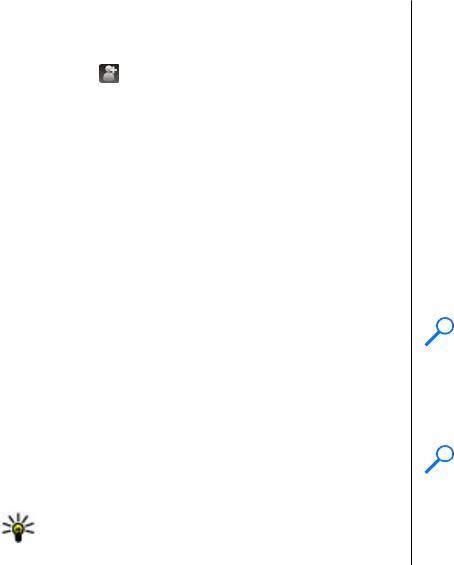
Начало работы
Использование панели контактов
● Приложения и папки в меню при использовании вида
отображения "Список".
Для начала использования панели контактов и
● Файлы в списке файлов, например изображения на
добавления контактов на главный экран выберите на
экране изображений и видеоизображений в
главном экране
> Доб. контакт в реж. ожид. и
приложении "Галерея".
следуйте инструкциям.
Если коснуться файла или другого подобного элемента
Смена темы главного экрана
один раз, он будет не открыт, а только выделен. Для
Чтобы изменить тему главного экрана или
просмотра функций, доступных для элемента,
расположенные на нем ссылки, выберите Меню >
выберите Функции или значок на панели
Параметры и Персональные > Главный экран.
инструментов
, если он доступен.
Выбор
Доступ к меню
В этом документе открытие приложений или элементов
Для входа в меню нажмите клавишу меню.
путем однократного или двойного касания называется
выбором. При необходимости выбора нескольких
Чтобы в меню открыть приложение или папку, коснитесь
элементов последовательно элементы экрана для
нужного элемента.
выбора разделяются стрелками.
Пример: Для выбора Функции > Справка
Действия на сенсорном экране
коснитесь элемента Функции, а затем элемента
Касание и двойное касание
Справка.
Чтобы открыть приложение или какой-либо элемент, на
Перетаскивание
сенсорном экране коснитесь его пальцем или пером.
Для перетаскивания элемента поместите палец или перо
Однако для открытия следующих элементов необходимо
на экран и проведите им по экрану.
коснуться их дважды.
Пример: Для прокрутки Интернет-страницы вверх
● Элементы списка в приложении, например папка
или вниз перетащите страницу пальцем или пером.
"Черновики" в списке папок приложения
"Сообщения".
Совет. После открытия экрана списка первый
элемент уже выделен. Для открытия
выделенного элемента коснитесь его один раз.
© 2008 Nokia. Все права защищены. 19
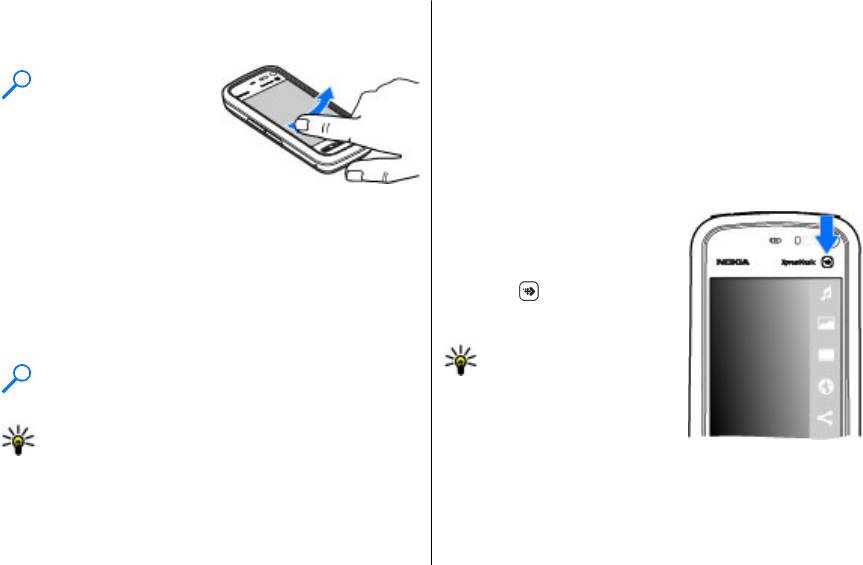
Начало работы
Проведение
Подсветка сенсорного экрана
Для выполнения этого действия быстро проведите
Подсветка сенсорного экрана отключается через
пальцем влево или вправо по экрану.
определенное время бездействия. Для включения
подсветки экрана коснитесь его.
Пример: Для
перехода к
Если сенсорный экран и клавиши заблокированы, при
следующему или
прикосновении к экрану подсветка не включается. Для
предыдущему
разблокировки экрана и клавиш сдвиньте
изображению при их
переключатель блокировки.
просмотре проведите
по изображению
Мультимедийная клавиша
влево или вправо,
соответственно.
Для доступа к приложению,
например, музыкальному
Прокрутка
проигрывателю или браузеру,
Для прокрутки списков, имеющих полосу прокрутки,
коснитесь мультимедийной
перетащите ползунок полосы прокрутки вверх или вниз.
клавиши (
), чтобы открыть
мультимедийную панель, и
На некоторых экранах списков можно выполнить
выберите приложение.
прокрутку, поместив палец или перо на элемент списка и
перетащив его вверх или вниз.
Совет. Удерживайте
палец или перо на значке
Пример: Для прокрутки списка контактов
для просмотра имени
поместите палец или перо на контакт и перетащите
приложения.
его вверх или вниз.
Совет. Для просмотра краткого описания значков
и кнопок поместите палец или перо на
необходимый значок или кнопку. Описание
Изменение сигнала вызова
доступно не для всех значков и кнопок.
Выберите Меню > Параметры и Персональные >
Режимы.
Режимы можно использовать для установки и настройки
мелодий, сигналов о приеме сообщений и других
© 2008 Nokia. Все права защищены.20
Оглавление
- Содержание
- Безопасность
- 1. Начало работы
- 2. Поиск полезной информации
- 3. Устройство
- 4. Выполнение вызовов
- 5. Ввод текста
- 6. Контакты (телефонная книга)
- 7. Сообщения
- 8. Настройка устройства
- 9. Пап "Музыка"
- 10. Галерея
- 11. Камера
- 12. Определение местоположения (GPS)
- 13. Карты
- 14. Связь
- 15. Обмен в Интернете
- 16. Видеоцентр Nokia
- 17. Интернет-браузер
- 18. Поиск
- 19. Загрузить!
- 20. Другие приложения
- 21. Настройки
- 22. Устранение неполадок
- Аксессуары
- Уход и обслуживание
- Дополнительная информация по технике безопасности
- Алфавитный указатель






